DDR爱好者之家 Design By 杰米
如今,多屏协同已经成为提高效率的一种方式,而不少手机厂商也有努力提高这方面的体验,比如华为早就推出了“华为分享”功能,只需手机触碰电脑或电视遥控器就能将画面投屏到电脑或电视机屏幕上,并可以直接在电脑上进行操作,控制手机。随后三星、小米也相继推出类似的功能,旨在让用户体验更高效的生活及办公方式。然而,如果你拥有的是其他品牌的手机则无法享受到这些功能,但幸运的是我们可以通过其他软件来实现。我在国外找到一款软件Anlink,可以实现一些简单的手机操作功能,希望对大家有用。
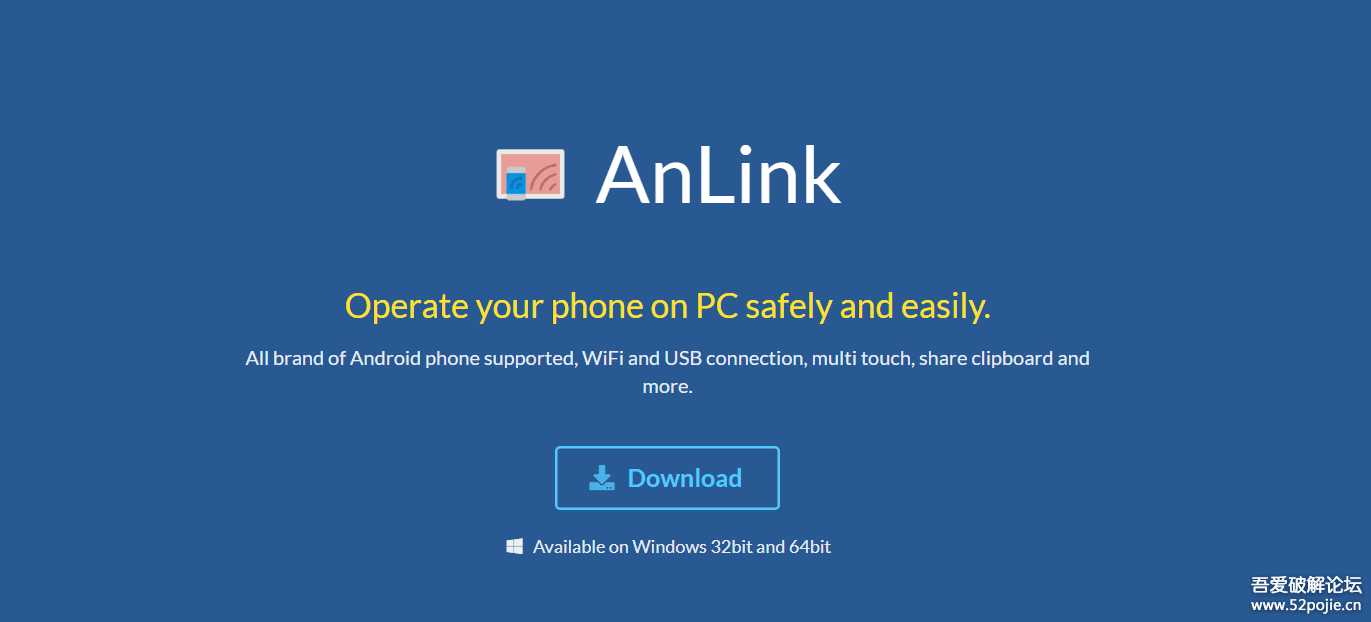
image.png
应用简介
安全,轻松地在PC上操作,镜像和投影您的Android手机。
支持所有品牌的Android手机:Google,HTC,华为,联想,Mi,OnePlus,Oppo,Realme,三星,索尼,Tecno,Vivo等。
大屏幕,可以在显示器上享受大屏幕的体验。
WiFi和USB:WiFi连接可提供更多便利,USB连接可提高流畅度。
多点触控:如果您可以触摸显示器屏幕,则支持手势。
更快的打字速度:在Instagram或Facebook上使用键盘可以提高打字速度。
中文输入只要是2.0版就可以电脑手机同步输入。无需再安装其他输入法。
共享剪贴板:Ctrl + C和Ctrl + V在手机和电脑之间也可以使用。
投屏同时支持音频同步到电脑(需要电脑有蓝牙模块)
Anlink 的特点是免费、易用、稳定,对手机和电脑品牌没有要求,用来上班时在电脑上处理手机信息、使用手机 APP 办公或利用跨屏剪贴板来处理文本,
电脑手机文件互转,电脑手机都可以阅读和打开文件查看,都是值得推荐的。对于多屏协同,效率办公来说是一个不错的新选择。
新增功能
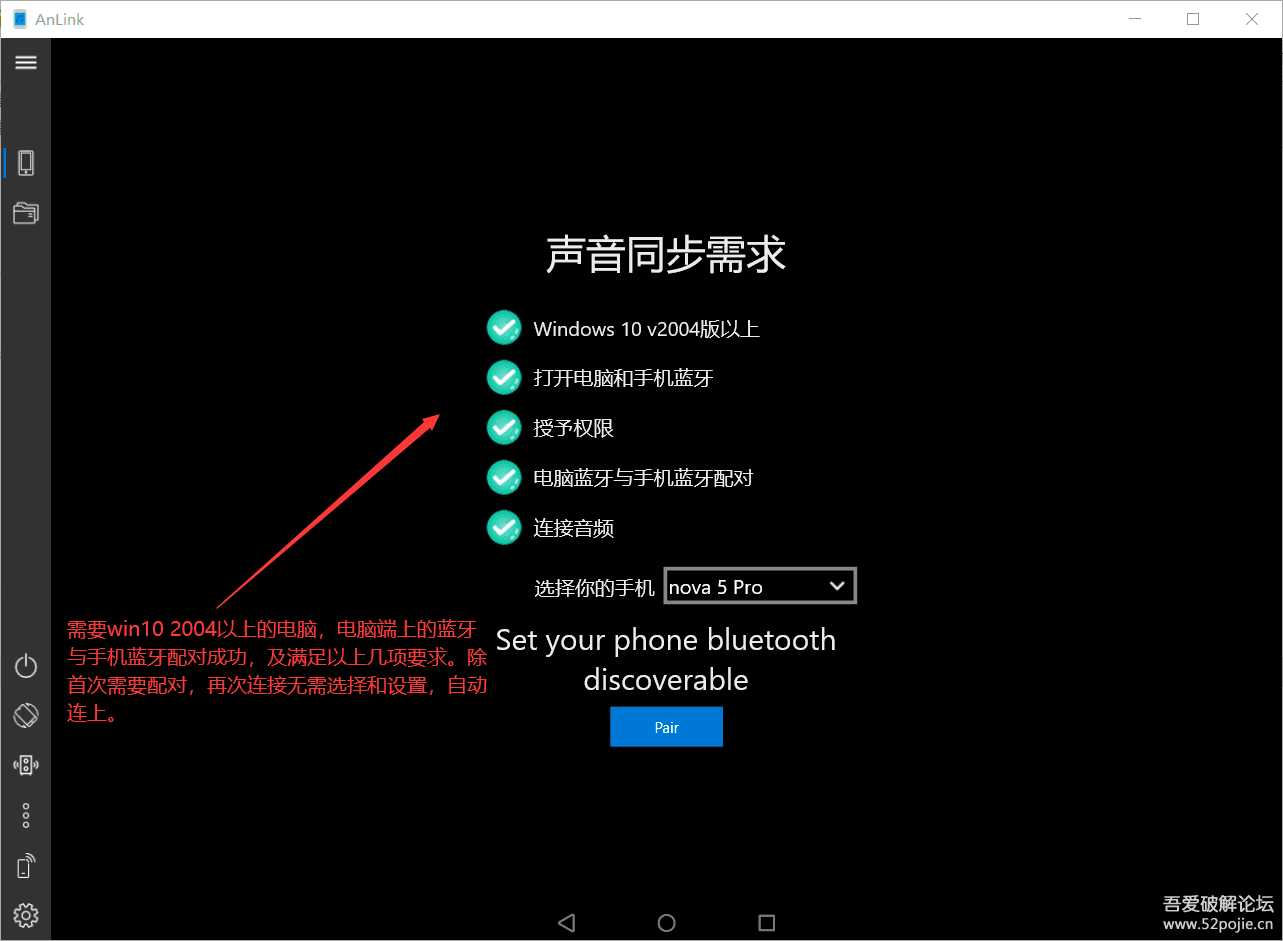
image.png
2.2.1更新支持音频同步到电脑,需要蓝牙支持,已测试同步效果很不错。
首次连接需要蓝牙配对,首次配对后,打开手机端蓝牙连接电脑端的蓝牙,Anlink自动连接上,以后不用每次都去连接一次,步骤图如下:
打开手机蓝牙与电脑配对
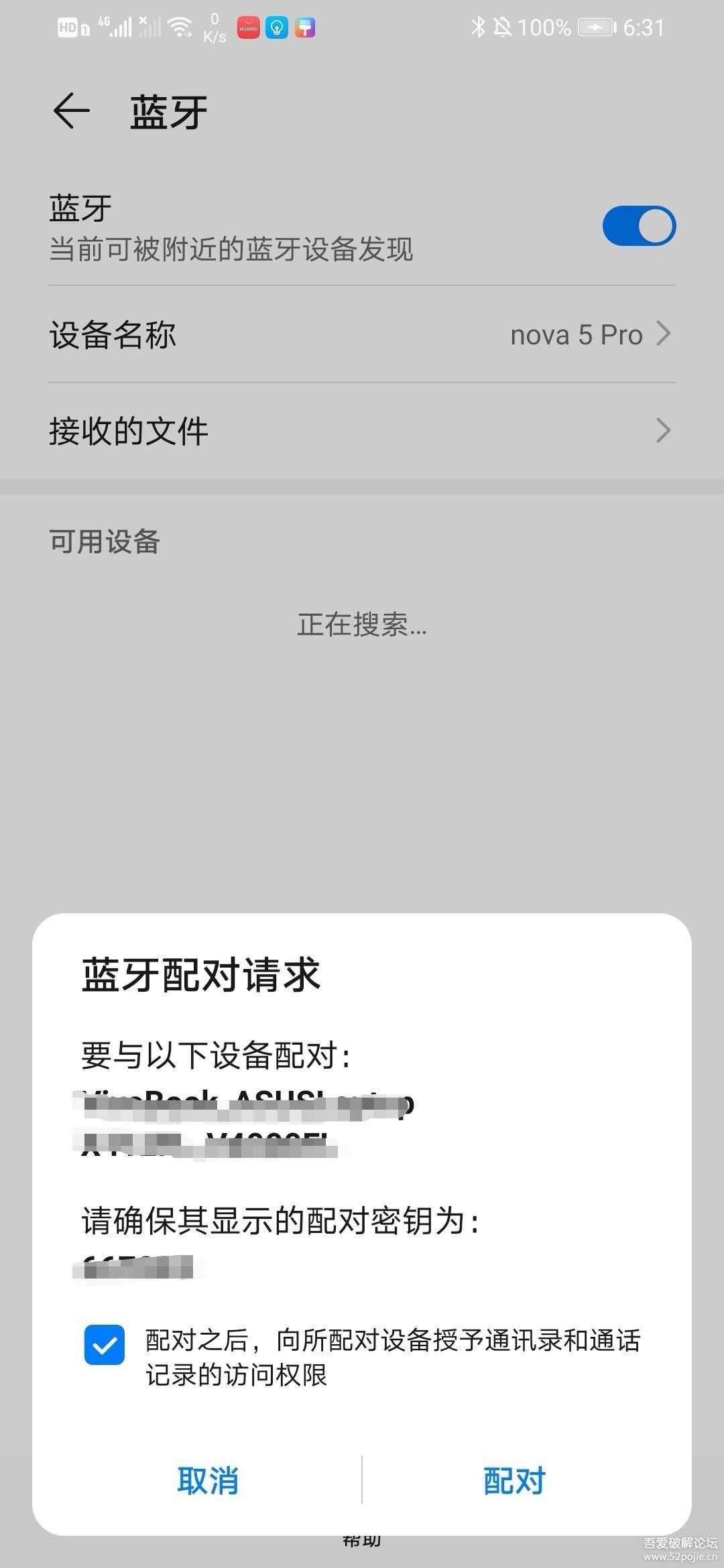
手机蓝牙.jpg
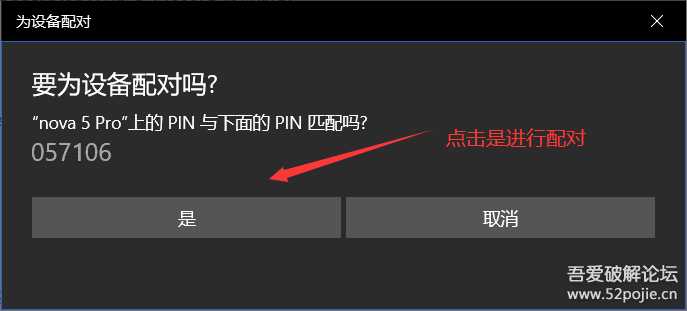
配对蓝牙.png
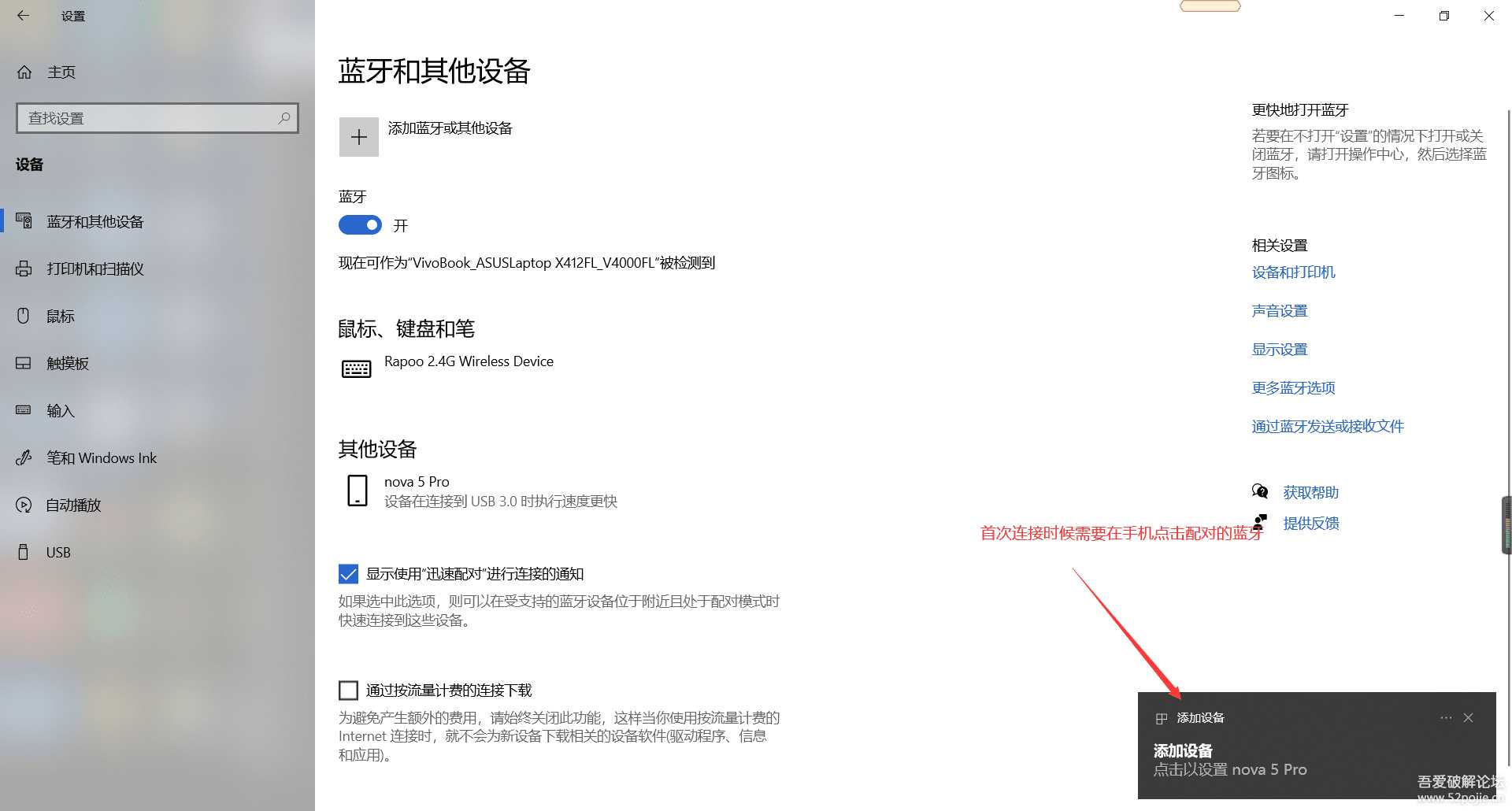
电脑蓝牙.png
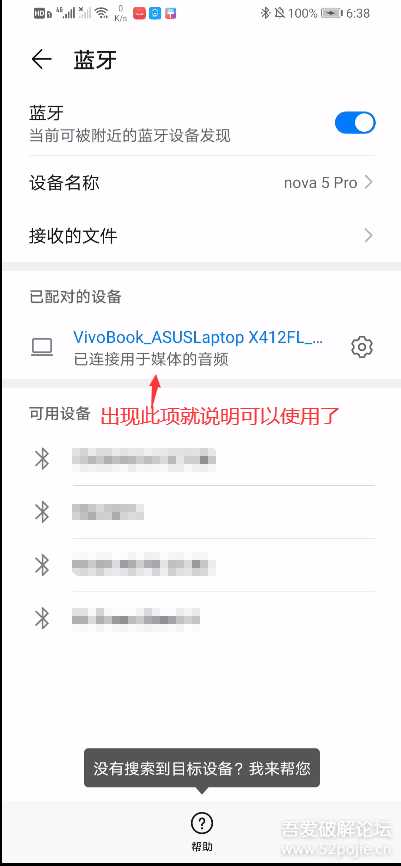
蓝牙配对成功.png
连上后就可以同步声音到电脑上了。
历史更新内容:
AnLink-V2.2.1 2021-04-23
1.修正部分手机的蓝牙权限
AnLink-V2.2 2021-04-22
1.在Windows 10上添加音频支持
2.在Windows 7上修复通知
3.修复“还原最小化”窗口
4.修复任务栏后面的任务栏图标弹出菜单
历史版本:
参考以下两篇有连接和设置方法
Anlink-v2.0版https://www.52pojie.cn/thread-1377142-1-1.html
Anlink-v1.5.1版https://www.52pojie.cn/thread-1347512-1-1.html
下载地址:
百度网盘:https://pan.baidu.com/s/1tsb-IFXGS5AOLygXBOJvkw
安装程序为官方的安装程序,未做任何修改。有任何更新我将及时上传到网盘内。如不放心可自行查杀或到官方下载。
提取码: 8cgr
蓝奏云:https://wws.lanzous.com/b01zyxz9i
密码:2cra
官方下载:https://www.anl.ink
DDR爱好者之家 Design By 杰米
广告合作:本站广告合作请联系QQ:858582 申请时备注:广告合作(否则不回)
免责声明:本站资源来自互联网收集,仅供用于学习和交流,请遵循相关法律法规,本站一切资源不代表本站立场,如有侵权、后门、不妥请联系本站删除!
免责声明:本站资源来自互联网收集,仅供用于学习和交流,请遵循相关法律法规,本站一切资源不代表本站立场,如有侵权、后门、不妥请联系本站删除!
DDR爱好者之家 Design By 杰米
暂无评论...
稳了!魔兽国服回归的3条重磅消息!官宣时间再确认!
昨天有一位朋友在大神群里分享,自己亚服账号被封号之后居然弹出了国服的封号信息对话框。
这里面让他访问的是一个国服的战网网址,com.cn和后面的zh都非常明白地表明这就是国服战网。
而他在复制这个网址并且进行登录之后,确实是网易的网址,也就是我们熟悉的停服之后国服发布的暴雪游戏产品运营到期开放退款的说明。这是一件比较奇怪的事情,因为以前都没有出现这样的情况,现在突然提示跳转到国服战网的网址,是不是说明了简体中文客户端已经开始进行更新了呢?
更新日志
2025年03月04日
2025年03月04日
- 小骆驼-《草原狼2(蓝光CD)》[原抓WAV+CUE]
- 群星《欢迎来到我身边 电影原声专辑》[320K/MP3][105.02MB]
- 群星《欢迎来到我身边 电影原声专辑》[FLAC/分轨][480.9MB]
- 雷婷《梦里蓝天HQⅡ》 2023头版限量编号低速原抓[WAV+CUE][463M]
- 群星《2024好听新歌42》AI调整音效【WAV分轨】
- 王思雨-《思念陪着鸿雁飞》WAV
- 王思雨《喜马拉雅HQ》头版限量编号[WAV+CUE]
- 李健《无时无刻》[WAV+CUE][590M]
- 陈奕迅《酝酿》[WAV分轨][502M]
- 卓依婷《化蝶》2CD[WAV+CUE][1.1G]
- 群星《吉他王(黑胶CD)》[WAV+CUE]
- 齐秦《穿乐(穿越)》[WAV+CUE]
- 发烧珍品《数位CD音响测试-动向效果(九)》【WAV+CUE】
- 邝美云《邝美云精装歌集》[DSF][1.6G]
- 吕方《爱一回伤一回》[WAV+CUE][454M]
